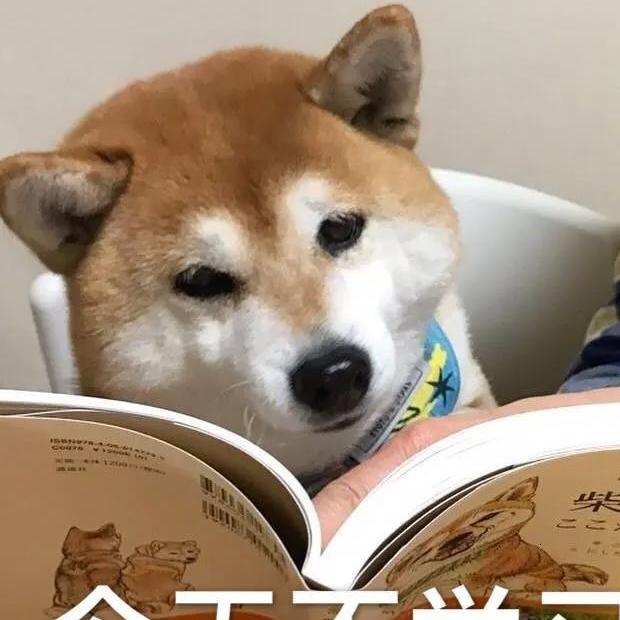з”өи„‘иҝҗиЎҢеҚЎжҳҜд»Җд№ҲеҺҹеӣ
2023-10-25 В· зҷҫеәҰи®ӨиҜҒ:еҚҺзЎ•з”өи„‘пјҲдёҠжө·пјүе®ҳж–№иҙҰеҸ·

еҺҹеӣ дёҖпјҡ第дёүж–№иҪҜ件
з”өи„‘еҚЎзҡ„дёҖдёӘеҺҹеӣ еҸҜиғҪжҳҜе®үиЈ…дәҶ第дёүж–№иҪҜ件пјҢе°Өе…¶жҳҜдјҳеҢ–е’ҢжқҖжҜ’зұ»иҪҜ件гҖӮ
жүҖд»ҘеҰӮжһңдёҖе®ҡиҰҒиЈ…жӯӨзұ»иҪҜ件пјҢдёҖе®ҡиҰҒд»ҺжӯЈи§„жё йҒ“дёӢиҪҪпјҢе®үиЈ…зҡ„ж—¶еҖҷжіЁж„ҸйҒҝе…Қе®үиЈ…жҚҶз»‘иҪҜ件гҖӮ
еҺҹеӣ дәҢпјҡзі»з»ҹеҗҺеҸ°
зі»з»ҹжҲ–жқҖжҜ’иҪҜ件еңЁеҗҺеҸ°иҮӘеҠЁдёӢиҪҪжӣҙж–°ж—¶гҖҒжқҖжҜ’иҪҜ件еңЁеҗҺеҸ°жҹҘжқҖз—…жҜ’ж—¶пјҢд№ҹеҸҜиғҪдјҡеҜјиҮҙз”өи„‘еҚЎйЎҝгҖӮ
1пјҢзі»з»ҹжӣҙж–°
жҲ‘们еҸҜд»ҘеңЁж–№дҫҝж—¶жҗңзҙўWindowsжӣҙж–°пјҢйҖүжӢ©жүӢеҠЁжЈҖжҹҘжӣҙж–°гҖҒжҲ–иҖ…жӣҙж”№дҪҝз”Ёж—¶ж®өгҖӮ
2пјҢжқҖжҜ’иҪҜ件
д»ҘMcAfeeдёәдҫӢпјҢжҲ‘们еҸҜд»ҘеңЁжЎҢйқўеҸідёӢи§’жүҫеҲ°еҜ№еә”еӣҫж ҮпјҢжЈҖжҹҘжӣҙ新并жҢүжҸҗзӨәжӣҙж–°еҗҺйҮҚеҗҜгҖӮ
еҺҹеӣ дёүпјҡзі»з»ҹеһғеңҫ
зі»з»ҹзј“еӯҳгҖҒж“ҚдҪңи®°еҪ•гҖҒж—Ҙеҝ—ж–Ү件гҖҒиҪҜ件ж®ӢдҪҷпјҢйў‘з№ҒдҪҝз”ЁеҚҙдёҚжё…зҗҶеһғеңҫеҸҜиғҪдјҡи®©з”өи„‘и¶Ҡз”Ёи¶ҠеҚЎгҖӮ
1пјҢ зЈҒзӣҳжё…зҗҶ
еҸіеҮ»зЈҒзӣҳзӣҳз¬ҰпјҢдҫқж¬ЎйҖүжӢ©еұһжҖ§--常规--зЈҒзӣҳжё…зҗҶпјҢеӢҫйҖүйңҖиҰҒжё…зҗҶзҡ„йЎ№зӣ®пјҢзӮ№еҮ»жё…зҗҶзі»з»ҹж–Ү件пјҢжҢүжҸҗзӨәе®ҢжҲҗ并确е®ҡгҖӮ
2пјҢзЈҒзӣҳзўҺзүҮж•ҙзҗҶ
йҖүдёӯзЈҒзӣҳеҸіеҮ»еұһжҖ§--е·Ҙе…·--дјҳеҢ–гҖӮдјҳеҢ–е®ҢжҜ•еҗҺзӮ№еҮ»жӣҙж”№и®ҫзҪ®пјҢеҸ–ж¶ҲжҢүи®ЎеҲ’иҝҗиЎҢгҖӮ
жіЁж„ҸпјҡеӣәжҖҒзЎ¬зӣҳпјҲSSDпјүеӣ еӯҳеӮЁж–№ејҸе’Ңж“ҰеҶҷж¬Ўж•°зӯүеҺҹеӣ пјҢдёҚйңҖиҰҒиҝӣиЎҢзўҺзүҮж•ҙзҗҶ
3, еҗҜз”ЁеӯҳеӮЁж„ҹзҹҘ
Win10 1703д»ҘдёҠзүҲжң¬ж”ҜжҢҒзҡ„еӯҳеӮЁж„ҹзҹҘеҠҹиғҪпјҢиғҪи®©зі»з»ҹйҖҡиҝҮеҲ йҷӨдёҚйңҖиҰҒзҡ„ж–Ү件пјҲеҰӮдёҙж—¶жҲ–еӣһ收з«ҷеҶ…зҡ„ж–Ү件зӯүпјүжқҘиҮӘеҠЁйҮҠж”ҫз©әй—ҙгҖӮ
дҫқж¬ЎзӮ№еҮ»ејҖе§Ӣ--и®ҫзҪ®--зі»з»ҹ--еӯҳеӮЁе№¶жү“ејҖвҖңеӯҳеӮЁж„ҹзҹҘвҖқгҖӮ
еҺҹеӣ еӣӣпјҡдёҚдҪҝз”Ёзҡ„еҠҹиғҪ
йғЁеҲҶеҠҹиғҪиӢҘдёҚйңҖиҰҒдҪҝз”Ёд№ҹеҸҜд»ҘйҖүжӢ©е…ій—ӯпјҢеҮҸе°‘жңүйҷҗиө„жәҗзҡ„иҖ—з”ЁгҖӮ
1пјҢе…ій—ӯдј‘зң
еҰӮжһңе№іж—¶дёҚдҪҝз”Ёдј‘зң еҠҹиғҪзҡ„иҜқпјҢеҸҜд»Ҙе…ій—ӯдј‘зң еҠҹиғҪпјҢеҲ йҷӨзі»з»ҹдј‘зң ж–Ү件гҖӮ
в‘ еңЁжҗңзҙўжЎҶиҫ“е…Ҙе‘Ҫд»ӨжҸҗзӨәз¬ҰпјҢеңЁеҮәзҺ°зҡ„жҗңзҙўз»“жһңдёӯйҖүжӢ©д»Ҙз®ЎзҗҶе‘ҳжЁЎејҸиҝҗиЎҢпјӣ
в‘ЎеңЁжү“ејҖзҡ„е‘Ҫд»ӨжҸҗзӨәз¬ҰзӘ—еҸЈдёӯиҫ“е…Ҙе‘Ҫд»Өпјҡ
powercfg -h offпјҢ然еҗҺеӣһиҪҰе°ұеҸҜд»Ҙе…ій—ӯзі»з»ҹдј‘зң еҠҹиғҪе•Ұ~
2пјҢеҮҸе°‘ејҖжңәеҠ иҪҪеҗҜеҠЁйЎ№
дҫқж¬ЎзӮ№еҮ»ејҖе§Ӣ--иҝҗиЎҢиҫ“е…Ҙmsconfig--еҗҜеҠЁпјҢеҺ»жҺүдёҚеҝ…иҰҒзҡ„еҗҜеҠЁйЎ№гҖӮ
2022-11-17 В· жҺўзҙўз”ҹжҙ»дёӯзҡ„科еӯҰеҘҘз§ҳ
 жұӮзңҹе®һйӘҢе®Ө
жұӮзңҹе®һйӘҢе®Ө

иҝҗиЎҢеҚЎзҡ„еҺҹеӣ пјҡ
1гҖҒејҖжңәеҗҜеҠЁйЎ№иҝҮеӨҡпјҢйҖ жҲҗз”өи„‘ејҖжңәйҖҹеәҰе’ҢеҸҚеә”йҖҹеәҰйғҪеҮҸж…ўгҖӮ
2гҖҒжңЁй©¬з—…жҜ’з ҙеқҸзі»з»ҹж–Ү件并еҚ з”ЁеӨ§йҮҸзі»з»ҹиө„жәҗпјҢз—…жҜ’е’ҢжңЁй©¬иҝҗиЎҢзҡ„ж—¶еҖҷпјҢжҒ¶ж„Ҹзҡ„дҪҝз”Ёзі»з»ҹиө„жәҗжҲ–иҖ…з ҙеқҸзі»з»ҹж–Ү件пјҢеҜ№з”өи„‘иө„жәҗд»ҘеҸҠзі»з»ҹж–Ү件йҖ жҲҗз ҙеқҸгҖӮ
3гҖҒз”өи„‘еһғеңҫж–Ү件没жңүиў«жё…зҗҶпјҢд№…иҖҢд№…д№Ӣз§ҜзҙҜиҝҮеӨҡзҡ„еһғеңҫж–Ү件пјҢз”өи„‘з”Ёзҡ„ж—¶й—ҙи¶Ҡй•ҝпјҢзј“еӯҳзҡ„еһғеңҫд№ҹе°ұе°ұи¶ҠжқҘи¶ҠеӨҡпјҢиҖҢиҝҷдёӘеһғеңҫи¶ҠжқҘи¶ҠеӨҡпјҢе°ұдјҡзӣҙжҺҘеҪұе“Қзҡ„з”өи„‘еҸҚеә”зҡ„йҖҹеәҰгҖӮ
з”өи„‘еҚЎзҡ„и§ЈеҶіж–№жі•пјҡ
еҮҸе°‘ејҖжңәеҠ иҪҪзҡ„еҗҜеҠЁйЎ№
еҰӮжһңдҪ жҠҠдҪ зҡ„з”өи„‘и®ҫзҪ®ејҖжңәиҮӘеҗҜйЎ№жҜ”иҫғеӨҡпјҢйӮЈд№ҲдҪ ејҖжңәйҖҹеәҰе°ұдјҡеҸҳеҫ—и¶Ҡж…ўгҖӮе…¶ж—¶жҠҠиҪҜ件и®ҫзҪ®жҲҗејҖжңәиҮӘеҗҜжҳҜжІЎжңүеҝ…иҰҒзҡ„пјҢдҪҶжҳҜдҪ еңЁе®үиЈ…ж—¶еҫҖеҫҖиў«и®ҫзҪ®дәҶиҜҘйҖүйЎ№гҖӮиҝҷж—¶еҖҷпјҢдҪ еҸҜд»ҘжҠҠд»–е…ій—ӯе°ұеҸҜд»ҘдәҶгҖӮ
ж–№жі•пјҡгҖҢејҖе§ӢгҖҚвҶ’гҖҢиҝҗиЎҢгҖҚ вҶ’иҫ“е…ҘгҖҢmsconfigгҖҚвҶ’гҖҢеҗҜеҠЁгҖҚпјҢдёҖе®ҡиҰҒжіЁж„ҸеҺ»жҺүдёҚеҝ…иҰҒзҡ„еҗҜеҠЁйЎ№гҖӮ
-
е®ҳж–№жңҚеҠЎ
- е®ҳж–№зҪ‘з«ҷ
2023-05-15 В· еҲҶдә«з”ҹжҙ»зҡ„зӮ№ж»ҙжғ…ж„ҹпјҢжҚ•жҚүиҮӘ然дёӯзҡ„й…ёз”ңиӢҰиҫЈ

з”өи„‘иҝҗиЎҢеҚЎйЎҝеҸҜиғҪжҳҜд»ҘдёӢеҺҹеӣ еҜјиҮҙзҡ„пјҡ
иҪҜ件问йўҳпјҡзі»з»ҹжҲ–иҖ…иҪҜ件еӯҳеңЁй”ҷиҜҜжҲ–иҖ…еҶІзӘҒпјҢеҜјиҮҙCPUеҚ з”ЁзҺҮиҝҮй«ҳпјҢд»ҺиҖҢеҜјиҮҙеҚЎйЎҝгҖӮжӯӨж—¶еҸҜд»Ҙе°қиҜ•йҮҚеҗҜи®Ўз®—жңәжҲ–иҖ…е…ій—ӯдёҖдәӣдёҚеҝ…иҰҒзҡ„зЁӢеәҸгҖӮ
з—…жҜ’ж„ҹжҹ“пјҡз—…жҜ’дјҡеҚ з”ЁеӨ§йҮҸзі»з»ҹиө„жәҗпјҢд»ҺиҖҢеҜјиҮҙз”өи„‘иҝҗиЎҢзј“ж…ўгҖӮжӯӨж—¶йңҖиҰҒе®үиЈ…жқҖжҜ’иҪҜ件иҝӣиЎҢе…Ёйқўжү«жҸҸе’Ңжё…йҷӨз—…жҜ’гҖӮ
硬件问йўҳпјҡзЎ¬зӣҳиҖҒеҢ–гҖҒеҶ…еӯҳдёҚи¶іжҲ–其他硬件故йҡңеҸҜиғҪдјҡеҜјиҮҙз”өи„‘еҚЎйЎҝгҖӮжӯӨж—¶йңҖиҰҒжЈҖжҹҘ硬件жҳҜеҗҰжӯЈеёёе·ҘдҪңпјҢ并еҸҠж—¶жӣҙжҚўжҲ–дҝ®зҗҶгҖӮ
з”өи„‘жё…жҙҒдёҚеҪ»еә•пјҡйЈҺжүҮе’Ңж•ЈзғӯеҷЁдёҠз§ҜзҙҜзҡ„зҒ°е°ҳдјҡеҪұе“Қз”өи„‘ж•Јзғӯж•ҲзҺҮпјҢд»ҺиҖҢеҜјиҮҙз”өи„‘иҝҗиЎҢзј“ж…ўгҖӮжӯӨж—¶йңҖиҰҒеҸҠж—¶жё…зҗҶз”өи„‘еҶ…йғЁзҡ„зҒ°е°ҳгҖӮ
зі»з»ҹжӣҙж–°пјҡзі»з»ҹжӣҙж–°еҗҺеҸҜиғҪдјҡеҜ№з”өи„‘жҖ§иғҪдә§з”ҹеҪұе“ҚпјҢеҜјиҮҙз”өи„‘иҝҗиЎҢеҸҳж…ўгҖӮжӯӨж—¶еҸҜд»Ҙе°қиҜ•еҸ–ж¶ҲиҮӘеҠЁжӣҙж–°пјҢжҲ–иҖ…еңЁжӣҙж–°еҗҺи°ғж•ҙзі»з»ҹи®ҫзҪ®гҖӮ
еҰӮжһңд»ҘдёҠж–№жі•ж— жі•и§ЈеҶій—®йўҳпјҢе»әи®®иҒ”зі»дё“дёҡз»ҙдҝ®дәәе‘ҳиҝӣиЎҢжЈҖжөӢе’Ңз»ҙдҝ®гҖӮ
2023-05-24 В· дё“жіЁdiyеҲ¶дҪңдёҺзҹҘиҜҶеҲҶдә«

1. CPUиҝҮзғӯ:CPUиҝҮзғӯдјҡеҜјиҮҙиҝҗз®—йҖҹеәҰеҮҸж…ўпјҢеҮәзҺ°еҚЎйЎҝзҺ°иұЎгҖӮйңҖиҰҒеҸҠж—¶жё…зҗҶCPUйЈҺжүҮе’Ңж•ЈзғӯзүҮпјҢзЎ®дҝқCPUж•ЈзғӯйЎәз•…гҖӮд№ҹеҸҜд»ҘдҪҝз”Ёз”өжәҗз®ЎзҗҶйҖүйЎ№и°ғдҪҺCPUдҪҝз”ЁзҺҮгҖӮ
2. еҶ…еӯҳдёҚи¶і:еҶ…еӯҳжҳҜиҝҗиЎҢзЁӢеәҸе’Ңеә”з”Ёзҡ„иҪҪдҪ“пјҢеҶ…еӯҳдёҚи¶ідјҡеҜјиҮҙз”өи„‘иҝҗиЎҢзј“ж…ўе’ҢеҚЎйЎҝгҖӮйңҖиҰҒе…ій—ӯдёҖдәӣдёҚеҝ…иҰҒзҡ„зЁӢеәҸе’Ңеә”з”ЁйҮҠж”ҫеҶ…еӯҳпјҢжҲ–ж·»еҠ жӣҙеӨҡеҶ…еӯҳгҖӮ
3. зЎ¬зӣҳй—®йўҳ:зі»з»ҹзЈҒзӣҳжҲ–дё»зЎ¬зӣҳеӯҳеңЁж•…йҡңдјҡеҪұе“Қз”өи„‘иҝҗиЎҢйҖҹеәҰгҖӮйңҖиҰҒжЈҖжҹҘзЎ¬зӣҳиҝҗиЎҢзҠ¶еҶөпјҢеҝ…иҰҒж—¶иҝӣиЎҢдҝ®еӨҚжҲ–жӣҙжҚўгҖӮ
4. зі»з»ҹж–Ү件жҚҹеқҸ:зі»з»ҹж–Ү件жҚҹеқҸжҲ–дёўеӨұд№ҹдјҡйҖ жҲҗз”өи„‘иҝҗиЎҢеҚЎйЎҝпјҢйңҖиҰҒдҪҝз”Ёзі»з»ҹдҝ®еӨҚе·Ҙе…·иҝӣиЎҢдҝ®еӨҚгҖӮд№ҹеҸҜд»ҘйҖүжӢ©зі»з»ҹиҝҳеҺҹжқҘжҒўеӨҚиҮіе…ҲеүҚжӯЈеёёзҠ¶жҖҒгҖӮ
5. иҪҜ件问йўҳ:дёҚ规иҢғзҡ„иҪҜ件е®үиЈ…жҲ–дҪҺиҙЁиҪҜ件дјҡеҜјиҮҙжҚҹеқҸзі»з»ҹж–Ү件жҲ–е өеЎһзі»з»ҹиө„жәҗпјҢеҮәзҺ°еҚЎйЎҝзҺ°иұЎгҖӮйңҖиҰҒеҚёиҪҪдёҚеҝ…иҰҒзҡ„иҪҜ件并清зҗҶж®Ӣз•ҷж–Ү件гҖӮ
6. з—…жҜ’й—®йўҳ:з”өи„‘ж„ҹжҹ“жңЁй©¬з—…жҜ’гҖҒеӢ’зҙўз—…жҜ’зӯүпјҢдјҡеҚ з”ЁеӨ§йҮҸзі»з»ҹиө„жәҗеҜјиҮҙиҝҗиЎҢеҚЎйЎҝгҖӮйңҖиҰҒеҗҜеҠЁжқҖжҜ’иҪҜ件иҝӣиЎҢе…Ёзӣҳжү«жҸҸжё…йҷӨз—…жҜ’гҖӮ
7. е…¶е®ғеҺҹеӣ :зЈҒзӣҳзўҺзүҮиҝҮеӨҡгҖҒеҗҜеҠЁйЎ№иҝҮеӨҡгҖҒдҪҝз”ЁеӨӘд№…жңӘйҮҚеҗҜзӯүд№ҹеҸҜиғҪеҜјиҮҙз”өи„‘иҝҗиЎҢзј“ж…ўгҖӮйңҖиҰҒиҝӣиЎҢзЈҒзӣҳзўҺзүҮж•ҙзҗҶгҖҒз®ЎзҗҶеҗҜеҠЁйЎ№е’Ңе®ҡжңҹйҮҚеҗҜз”өи„‘зӯүж“ҚдҪңгҖӮ
1.еҶ…еӯҳдёҚи¶іпјҡеҰӮжһңз”өи„‘еҶ…еӯҳдёҚи¶іпјҢиҝҗиЎҢеӨҡдёӘзЁӢеәҸж—¶дјҡеҜјиҮҙзі»з»ҹеҸҳеҫ—йқһеёёзј“ж…ўгҖӮжӯӨж—¶йңҖиҰҒеўһеҠ еҶ…еӯҳе®№йҮҸпјҢжҲ–е…ій—ӯдёҖдәӣдёҚеҝ…иҰҒзҡ„зЁӢеәҸпјҢд»ҘйҮҠж”ҫеҶ…еӯҳгҖӮ
2.з—…жҜ’жҲ–жҒ¶ж„ҸиҪҜ件пјҡз”өи„‘дёӯеӯҳеңЁжҒ¶ж„ҸиҪҜ件жҲ–з—…жҜ’зӯүжҒ¶ж„ҸзЁӢеәҸпјҢдјҡеҜјиҮҙз”өи„‘иҝҗиЎҢзј“ж…ўпјҢеҚЎйЎҝпјҢз”ҡиҮіжӯ»жңәгҖӮжӯӨж—¶йңҖиҰҒе®үиЈ…йҳІз—…жҜ’иҪҜ件иҝӣиЎҢзі»з»ҹжү«жҸҸе’Ңжё…зҗҶгҖӮ
3.зЎ¬зӣҳз©әй—ҙдёҚи¶іпјҡзЎ¬зӣҳз©әй—ҙдёҚи¶ідјҡдҪҝеҫ—з”өи„‘иҝҗиЎҢеҸҳеҫ—зј“ж…ўпјҢеӣ дёәзі»з»ҹж— жі•е°Ҷж•°жҚ®еӯҳеӮЁеңЁжӯЈеёёзҡ„дҪҚзҪ®гҖӮйңҖиҰҒжё…зҗҶзЎ¬зӣҳдёҠзҡ„дёҚеҝ…иҰҒж–Ү件е’ҢзЁӢеәҸпјҢжҲ–иҖ…еўһеҠ зЎ¬зӣҳе®№йҮҸгҖӮ
4.й©ұеҠЁзЁӢеәҸй—®йўҳпјҡй©ұеҠЁзЁӢеәҸиҝҮжңҹжҲ–дёҚе…је®№еҸҜиғҪдјҡеҜјиҮҙз”өи„‘иҝҗиЎҢзј“ж…ўпјҢеҮәзҺ°еҚЎйЎҝзҺ°иұЎгҖӮйңҖиҰҒеҸҠж—¶еҚҮзә§жҲ–жӣҙжҚўй©ұеҠЁзЁӢеәҸгҖӮ
5.иҝҮеәҰдҪҝз”ЁCPUпјҡиҝҮеәҰдҪҝз”ЁCPUд№ҹдјҡеҜјиҮҙз”өи„‘иҝҗиЎҢеҚЎйЎҝпјҢиҝҷз§Қжғ…еҶөйҖҡеёёжҳҜз”ұдәҺиҝҗиЎҢзЁӢеәҸзҡ„иҰҒжұӮиҝҮй«ҳгҖӮйңҖиҰҒе…ій—ӯдёҖдәӣиҝҗиЎҢдёҚеҝ…иҰҒзҡ„зЁӢеәҸпјҢжҲ–еҚҮзә§CPUгҖӮ
6.зі»з»ҹй—®йўҳпјҡж“ҚдҪңзі»з»ҹеҸҠе…¶и®ҫзҪ®еҸҜиғҪдјҡеҜ№з”өи„‘иҝҗиЎҢдә§з”ҹеҪұе“ҚпјҢеҰӮејҖжңәиҮӘеҗҜеҠЁзЁӢеәҸгҖҒжӣҙж–°жңҚеҠЎгҖҒе®ҡжңҹжё…зҗҶзӯүгҖӮйңҖиҰҒеҜ№зі»з»ҹиҝӣиЎҢйҖӮеҪ“зҡ„и°ғж•ҙе’ҢдјҳеҢ–гҖӮ
й’ҲеҜ№д»ҘдёҠеҺҹеӣ пјҢз”ЁжҲ·еҸҜд»ҘйҮҮеҸ–д»ҘдёӢжҺӘж–ҪжҸҗй«ҳз”өи„‘иҝҗиЎҢйҖҹеәҰпјҡ
1.еўһеҠ еҶ…еӯҳе®№йҮҸпјҡжҸҗй«ҳз”өи„‘зҡ„еҶ…еӯҳе®№йҮҸпјҢд»Ҙж”ҜжҢҒжӣҙеӨҡзҡ„зЁӢеәҸеҗҢж—¶иҝҗиЎҢгҖӮ
2.жү«жҸҸз—…жҜ’пјҡдҪҝз”ЁйҳІз—…жҜ’иҪҜ件пјҢеҜ№з”өи„‘иҝӣиЎҢе…Ёйқўжү«жҸҸпјҢеҸ‘зҺ°е№¶жё…йҷӨе…¶дёӯзҡ„жҒ¶ж„ҸзЁӢеәҸгҖӮ
3.жё…зҗҶзЎ¬зӣҳз©әй—ҙпјҡеҲ йҷӨдёҚеҝ…иҰҒзҡ„ж–Ү件е’ҢзЁӢеәҸпјҢд»ҘйҮҠж”ҫзЎ¬зӣҳз©әй—ҙгҖӮ
4.еҚҮзә§жҲ–жӣҙжҚўй©ұеҠЁзЁӢеәҸпјҡе°Ҷй©ұеҠЁзЁӢеәҸеҚҮзә§еҲ°жңҖж–°зүҲжң¬пјҢжҲ–иҖ…жӣҙжҚўдёҚе…је®№зҡ„й©ұеҠЁзЁӢеәҸгҖӮ
5.еҗҲзҗҶдҪҝз”ЁCPUпјҡйҖӮеҪ“йҷҚдҪҺзЁӢеәҸзҡ„иҙҹиҪҪиҰҒжұӮпјҢе…ій—ӯдёҖдәӣж— е…ізҡ„зЁӢеәҸпјҢд»ҘеҮҸе°‘еҜ№CPUзҡ„еҚ з”ЁгҖӮ
6.зі»з»ҹдјҳеҢ–пјҡеҜ№ж“ҚдҪңзі»з»ҹе’Ңи®ҫзҪ®иҝӣиЎҢйҖӮеҪ“зҡ„и°ғж•ҙе’ҢдјҳеҢ–пјҢд»ҘжҸҗй«ҳзі»з»ҹзҡ„иҝҗиЎҢж•ҲзҺҮгҖӮ
|
е№ҝе‘Ҡ жӮЁеҸҜиғҪе…іжіЁзҡ„еҶ…е®№ |